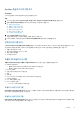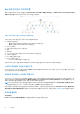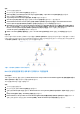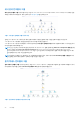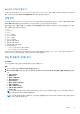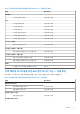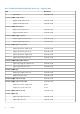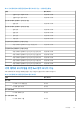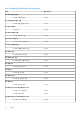Users Guide
Table Of Contents
- Dell Server Management Pack Suite Version 5.1 For Microsoft System Center Operations Manager 및 System Center Essentials 사용자 가이드
- 소개
- Dell Server Management Pack 기능의 개요
- 검색 및 그룹화
- 모니터링
- 작업
- 보고서
- 관련 설명서 및 리소스
- 부록 A - 문제 및 해결 방법
- 부록 B - 외부 프로그램 작업 활성화
단계
1. OpsMgr 콘솔을 실행합니다.
2. Navigation(탐색) 창에서 Authoring(작성)을 클릭합니다.
3. Authoring(작성) 탭에서Management Pack Objects(관리 팩 개체) > Object Discoveries(개체 검색)를 클릭합니다.
4. 화면 상단에서 Scope(범위)를 클릭합니다.
Scope Management Pack Objects(범위 관리 팩 개체) 화면이 표시됩니다.
5. View all targets(모든 대상 보기) 옵션을 선택하고 Look for:(찾을 대상:) 필드에 Dell을 입력합니다.
6. Teamed Network Interface instance (Basic)(티밍 네트워크 인터페이스 인스턴스(기본)) 및 Teamed Network Interface
instance (Enriched)(티밍 네트워크 인터페이스 인스턴스(고급))를 선택하고 OK(확인)를 클릭합니다.
7. Dell Windows Server Physical and Teamed Relationship Discovery Rule(Dell Windows Server 물리적 및 티밍 관계 검색 규
칙) > Override(무효화) > Override the Object Discovery(개체 검색 무효화) > 클래스의 모든 개체에 대해: Teamed Network
Interface instance (Enriched)(티밍 네트워크 인터페이스 인스턴스(고급))를 마우스 오른쪽 단추로 클릭합니다.
Override Properties(속성 재정의) 페이지가 표시됩니다.
8. Enable Correlation(상호작용 활성화)을 선택하고 Override Value(값 무효화)를 True로 설정한 후 OK(확인)를 클릭합니다.
다음 단계
다이어그램 보기에서 네트워크 인터페이스의 상태 롤업이 네트워크 인터페이스 그룹 수준까지만 표시됩니다. 예를 들어, Dell 서버의
나머지 구성요소가 정상이고 하나 이상의 네트워크 인터페이스만 위험 또는 비위험 상태인 경우 Dell 시스템은 정상 아이콘을 표시하
고 네트워크 인터페이스 그룹에서 위험 또는 경고 아이콘을 표시합니다.
그림 2 . 네트워크 인터페이스 다이어그램 보기
Dell 서버 상태 롤업에 대한 네트워크 인터페이스 그룹 활성화
이 작업 정보
서버 수준으로 표시되는 롤업 상태의 경우 Network Interfaces Group to Dell Server Health Roll up(Dell 서버 상태 롤업에 대한 네
트워크 인터페이스 그룹) 종속성 모니터를 활성화해야 합니다.
모니터를 활성화하려면 다음을 수행하십시오.
단계
1. OpsMgr 콘솔을 실행합니다.
2. Navigation(탐색) 창에서 Authoring(작성)을 클릭합니다.
3. 왼쪽 창에서 Monitors(모니터)를 클릭하고 Network Interfaces Group monitor(네트워크 인터페이스 그룹 모니터)를 선택합니
다.
4. Entity Health(엔터티 상태) > Availability(가용성)를 클릭합니다.
5. Network Interfaces Group to Dell Server Health Roll up(Dell 서버 상태 롤업에 대한 네트워크 인터페이스 그룹)을 마우스 오
른쪽 단추로 클릭하고 메뉴 옵션에서 Overrides(무효화) > Enable the Monitor(모니터 활성화)를 선택합니다.
모니터링 23